怎么删除开机密码 win10删除开机密码方法
番茄系统家园 · 2024-04-12 15:51:50
当你设置了win10开机密码,然而在长时间未使用电脑将密码给遗忘了的时候,你是否会感觉到无奈,相信很多人都跟我一样,经常会因为某些原因而忘记win10开机密码,有可能是久了没用电脑,也有可能是工作比较繁忙之类的,那么,当我们忘记win10开机密码之后应该怎么办?今天,小编就教大家一套删除win10开机密码的教程,这样以后忘记win10开机密码也不用担心了,随时可以删除。
win10的用户越来越多,我也是其中一位,我们在使用电脑的时候,我们大部分人都会设置一个win10开机密码,但有些人不是很喜欢设置win10开机密码,也有一部分之前设置了之后不想用了,却不知道怎么删除win10开机密码,那么怎么删除之前设置的win10开机密码呢?今天小编就教大家怎么删除以前设置的win10开机密码,希望能对你们有所帮助。
删除开机密码教程
第一步:按下win+x快捷键,打开快捷菜单

删除开机密码图-1
第二步:在快捷菜单中点击运行
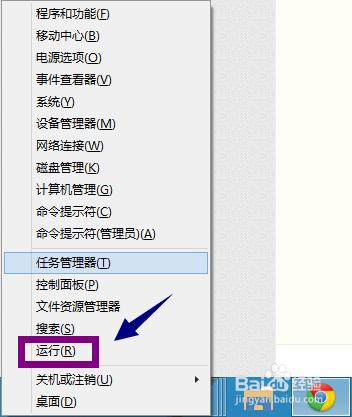
删除开机密码图-2
第三步:在运行框中输入netplwiz
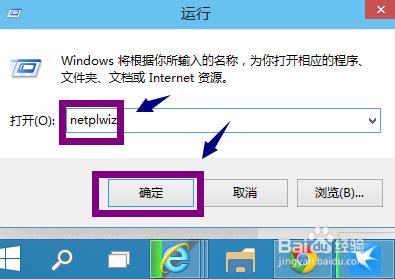
win10图-3
第四步:参照下图操作
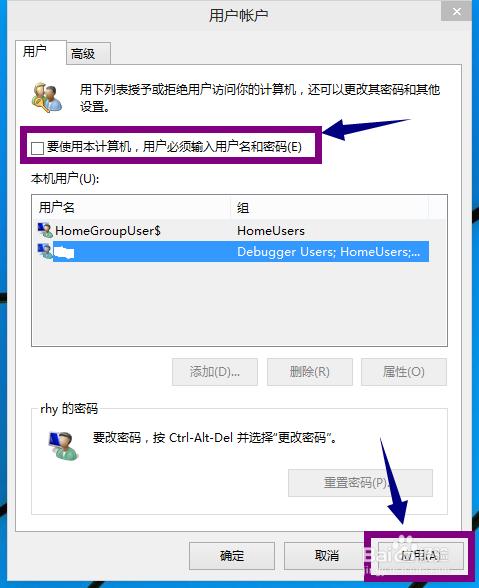
win10图-4
第五步:在弹出的框框里输入用户名和密码点击确定即可
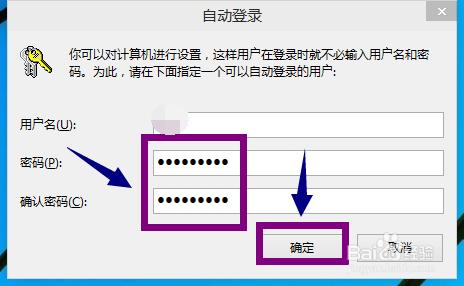
密码图-5
以上就是win10删除开机密码的教程了,希望能对你们有所帮助
免责声明: 凡标注转载/编译字样内容并非本站原创,转载目的在于传递更多信息,并不代表本网赞同其观点和对其真实性负责。如果你觉得本文好,欢迎推荐给朋友阅读;本文链接: https://m.nndssk.com/xtjc/251581tbPbJH.html。猜你喜欢
最新应用
热门应用




















